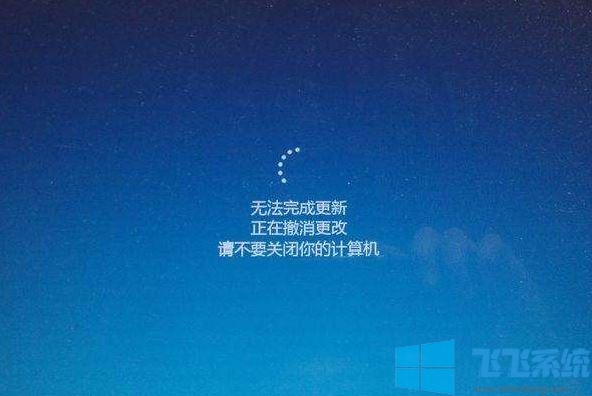
win10系统更新失败正在撤销更新的万能解决方法
Win + S 键打开运行窗口输入 CMD,右键点击命令提示符,选择 “以管理员身份运行” 并输入以下命令:
net Stop wuauserv
net Stop cryptSvc
net Stop bits
net Stop msiserver
然后请你删除 C:\Windows\SoftwareDistribution 文件夹
再次执行以下命令:
net Start wuauserv
net Start cryptSvc
net Start bits
net Start msiserver
完成操作后我们重新开始更新,确保网络正常就可以完成更新~搞定!
相关文章
win10系统更新失败:0xc1900101 错误代码该怎么办?(已解决)
自动更新怎么关闭?小编教你屏蔽系统更新的操作方法
分享到: